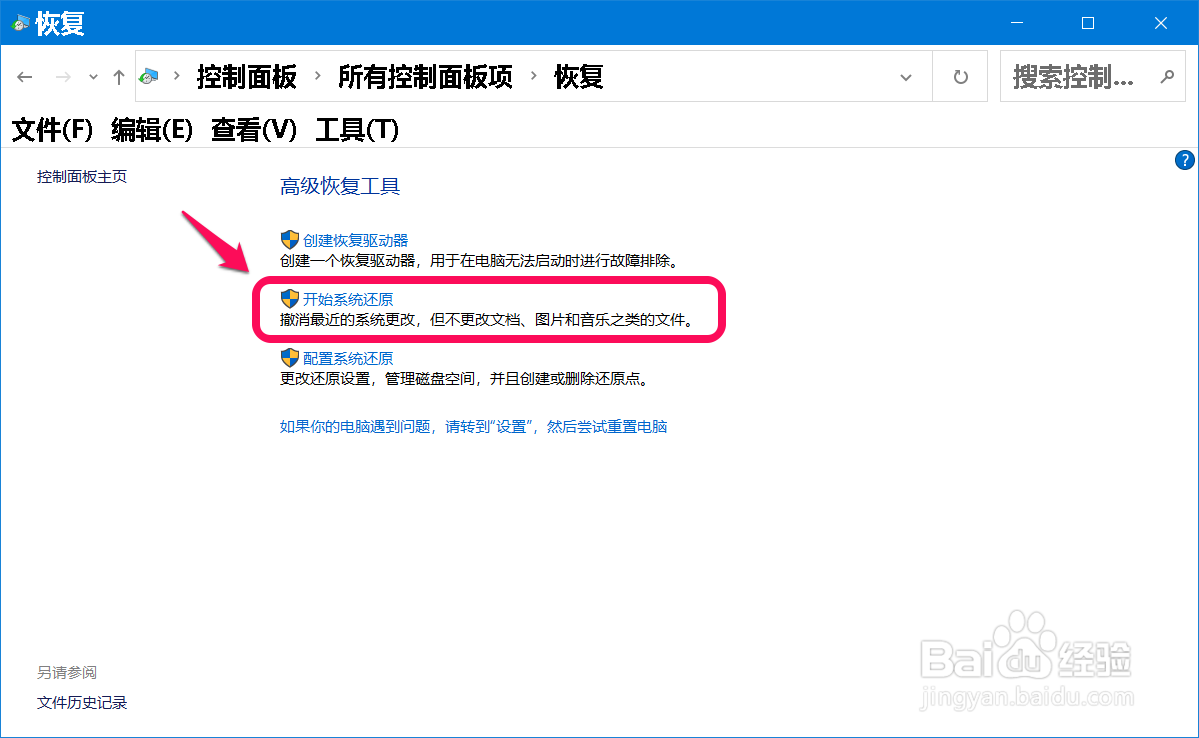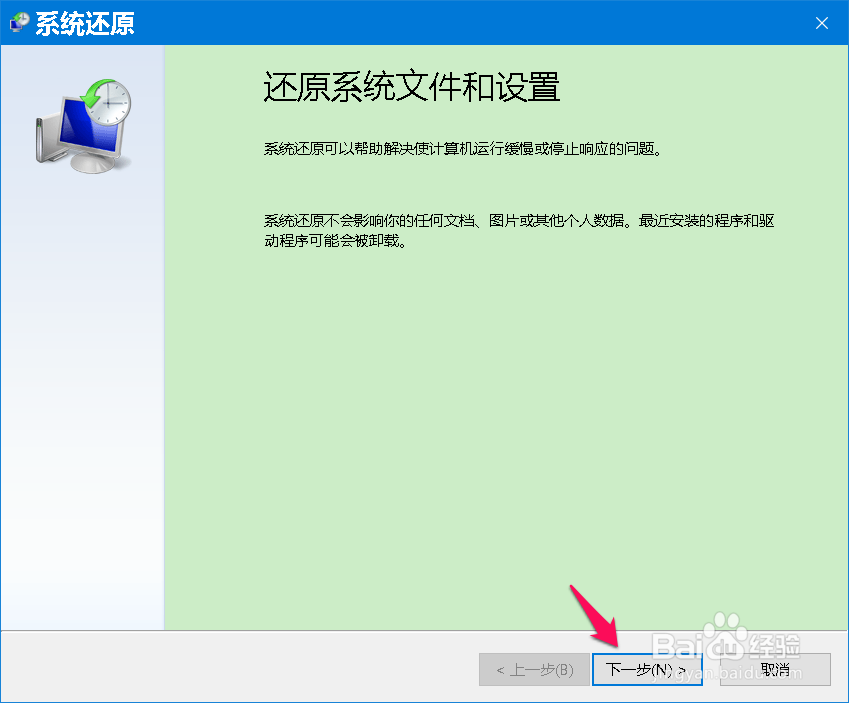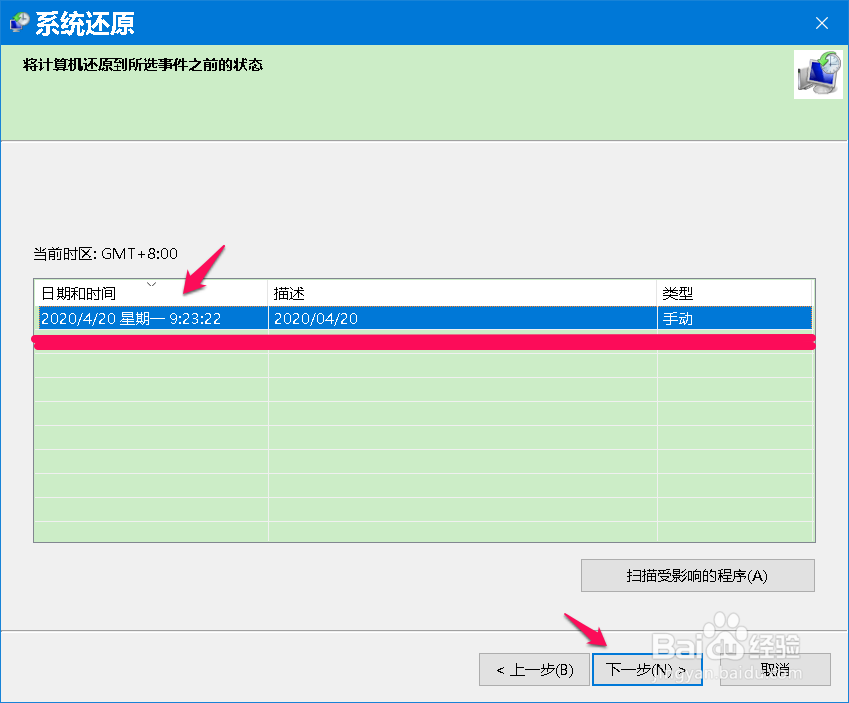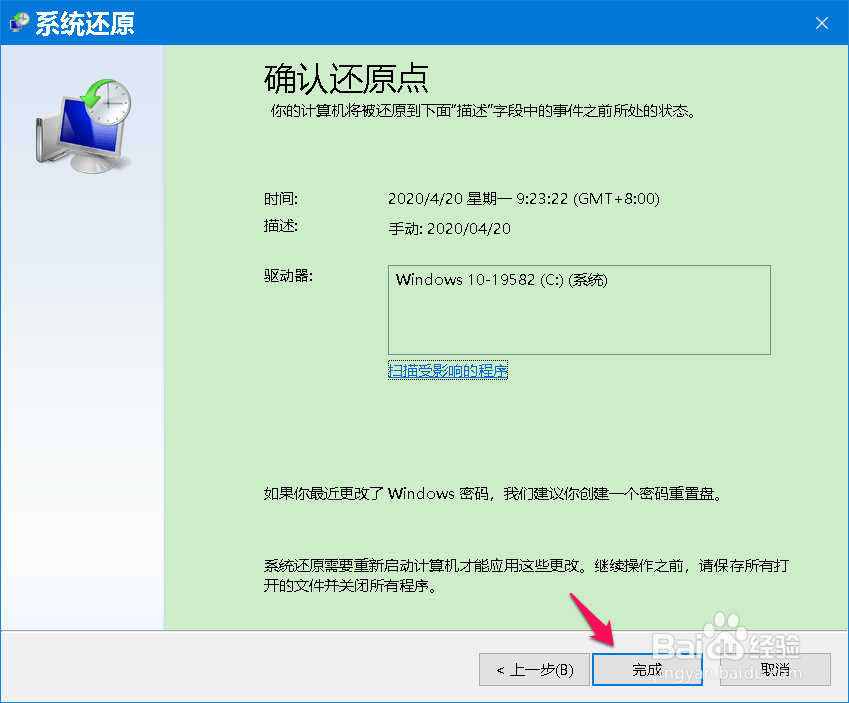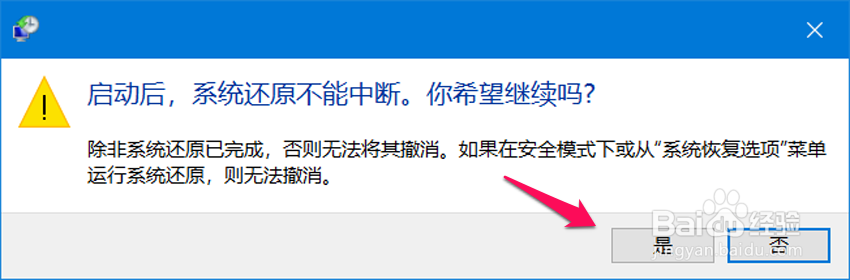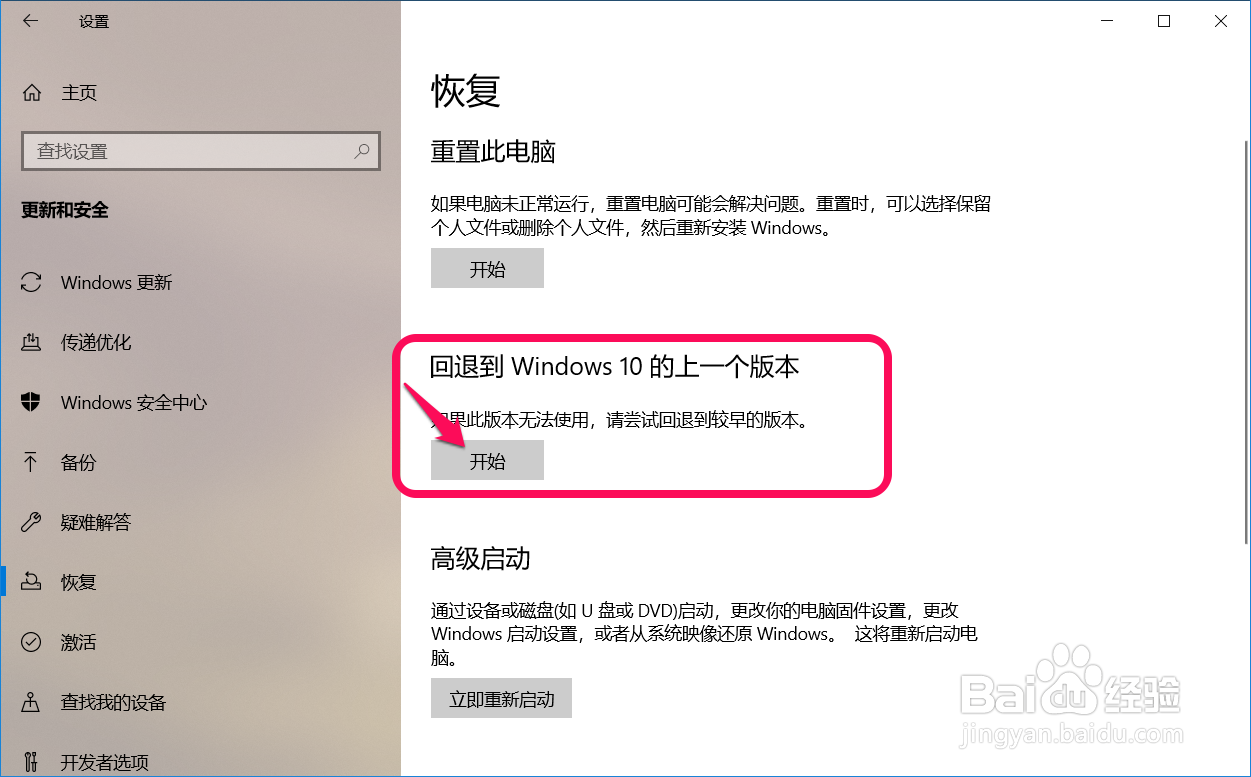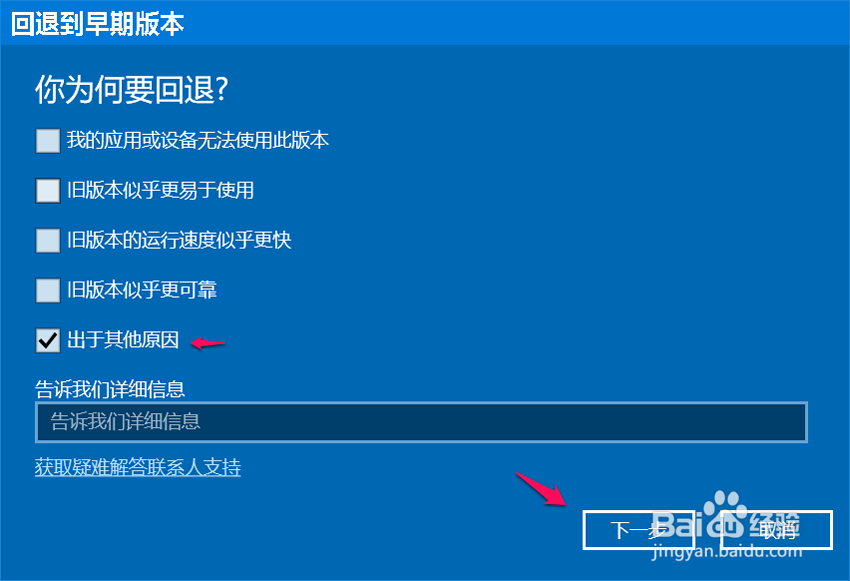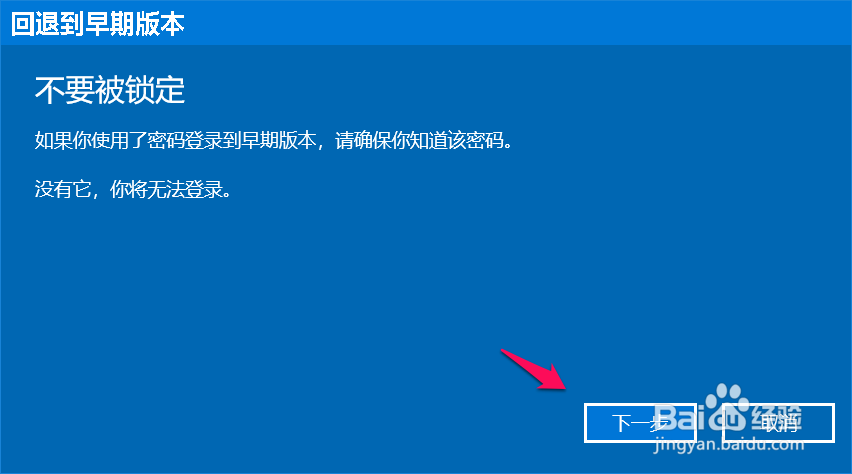1、Windows 10系统在安全模式中还原系统教程(二)【方法二】在系统高级恢复工具中还原系统(前提是:在系统的高级恢复工具中配置了系统还原)。电脑重启开机进入Windows 10【安全模式】后,进入【控制面板】-【恢复】-【高级恢复工具】-【开始系统还原】。步骤:在安全模式下,进入控制面板,点击:恢复;
2、在高级恢复工具窗口中,我们点击:开始还原系统;
3、在打开的 系统还原 - 还原系统文件和设置 窗口中,点击:下一步;
4、接着我们再点击创建好的系统还原点(2020/04/20) - 下一步;
5、在系统还原 - 确认还原点窗口,核对无误后,点击:完成;
6、接着会弹出一个对话框:启动后,系统还原不能中断。你希望继续吗?我们点击:是,按提示的步骤操作,即可还原系统。
7、【方法三】回退到上一个Windows 10系统(前提是:系统盘中的Windows.old文件没有删除)。电脑重启开机进入Windows 10【安全模式】后,点击进入【设置】-【Windows设置】-【更新和安全】-【恢复】-【回退到Windows 10的上一个版本】。步骤:【设置】-【Windows 设置】,点击:更新和安全;
8、在更新和安全窗口中,我们点击窗口左侧的【恢复】;
9、在恢复对应的右侧窗口中,点击【回退到Windows 10的上一个版本】下的【开始】;
10、然后会打开一个 回退到早期版本 - 你为何要回退 对话框,我们点击 你为何要回退 下的任一项,再点击:下一步;
11、此时弹出一个 回退到早期版本 - 检查更新 对话框,我们点击:不,谢谢;
12、在 回退到早期版本 - 你需要了解的内容 对话框中,仔细阅读有关内容后再点击:下一步;
13、在 回退到早期版本 - 不要被锁定 对话框中,提示是否使用了密码?是否忘记了密码?点击:下一步;
14、最后进入 回退到早期版本 - 感谢你试用此版本,点击:回退到早期版本。按提示继续操作即可。
15、如果以上在安全模式中三种还原系统的方法都不能进行(没有使用轻松备份软件备份了系统、在系统的高级恢复工具中没有配置系统还原、系统盘中的Windows.old文件已删除),则需要考虑修复系统或重装系统。以上即:Windows 10在安全模式下还原系统的三种方法,供朋友们参考和使用。